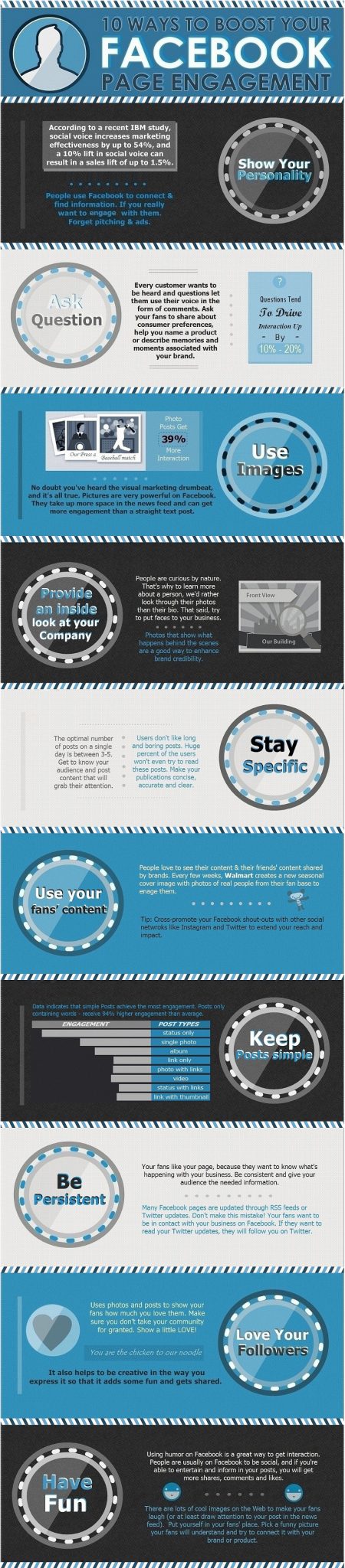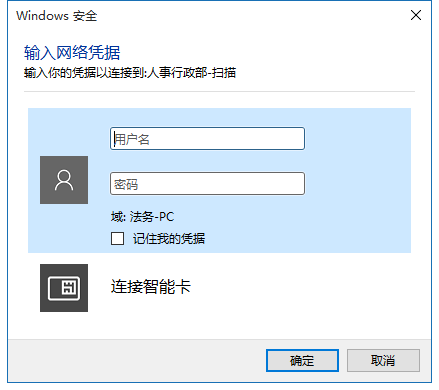Retrobatch for Mac是应用于macOS平台上的图片批量处理软件,相对于其他图片批量处理工具,Retrobatch Mac的功能更加的全面,软件提供了批量加水印、裁剪、压缩等功能,而且处理速度非常快,下面我们就来介绍一下关于使用图片批量处理工具Retrobatch for Mac批量给图片加边框的方法。
Retrobatch for Mac(图片批量处理工具)
立即下载
想要快速添加图片水印吗?小编为大家带来了Retrobatch Mac破解版,它能够帮助用户批量添加图片水印以及剪辑,调色和滤镜等等图片批量操作处理。Retrobatch Mac版使用非常的简单,如果您
2019-05-0134.07 MB英文软件
1. 批量导入图片:从左边栏把「Read Folder」拖到工作区,在右边栏选择图片文件夹(也可以直接从任意地方把图片文件夹拖入工作区)。 2. 加边框:从左边栏把「Add Border」拖到工作区,在右边栏设置边框颜色和尺寸。
2. 加边框:从左边栏把「Add Border」拖到工作区,在右边栏设置边框颜色和尺寸。 3. 导出图片:从左边栏把「Write Images」拖到工作区,会自动弹出窗口选择导出到哪个文件夹,右边栏可以设置文件名后缀。
3. 导出图片:从左边栏把「Write Images」拖到工作区,会自动弹出窗口选择导出到哪个文件夹,右边栏可以设置文件名后缀。 4. 运行 Workflow:以上三个节点连接成 Workflow 后,点击上方的运行按钮,静待处理完成。
4. 运行 Workflow:以上三个节点连接成 Workflow 后,点击上方的运行按钮,静待处理完成。 可以看到 Retrobatch 的主要操作就是 drag & drop, 它的大多数 Workflow 的逻辑都是相当简单的,而且可视化的界面简洁明了,非常容易上手。需要注意的是往工作区添加新的节点不能超过一个格子的间隔,否则就连接不上。
可以看到 Retrobatch 的主要操作就是 drag & drop, 它的大多数 Workflow 的逻辑都是相当简单的,而且可视化的界面简洁明了,非常容易上手。需要注意的是往工作区添加新的节点不能超过一个格子的间隔,否则就连接不上。
未经允许不得转载:搬瓦工VPS_美国VPS » 图片批量处理工具Retrobatch for Mac批量给图片加边框的方法
 搬瓦工VPS_美国VPS
搬瓦工VPS_美国VPS